Samsung LS19HATBB2/XAA, LS19HAAKBB/XAA, LS17HATBBV/XAA, LS17HABKB/XAA, LS17HAAKN/XAA User Manual
...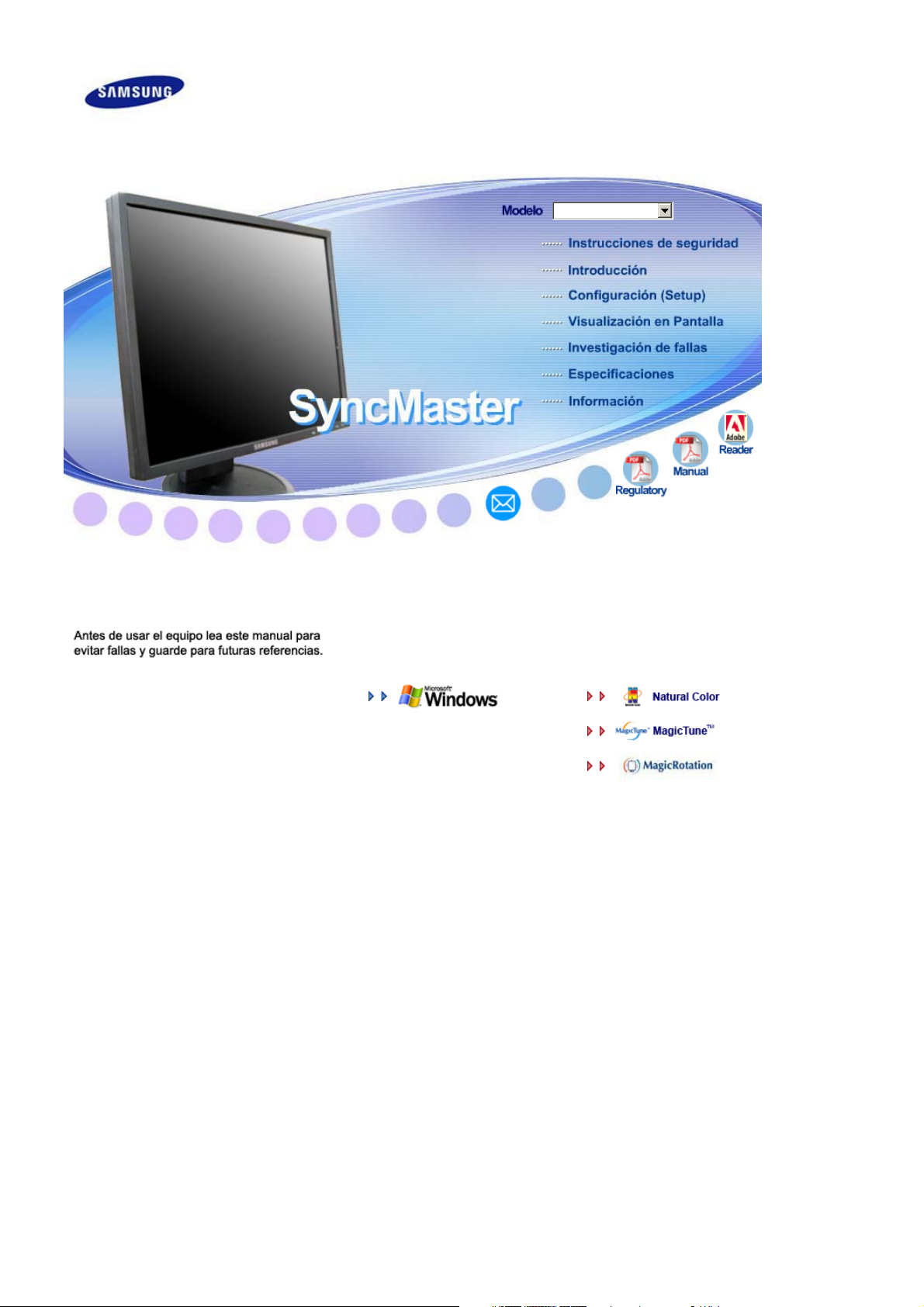
Instalación del controlador Instalación del programa
SyncMaster 740B / 940B / 740N / 940Fn / 540B / 540N / 740T / 940T / 940N / 940Be
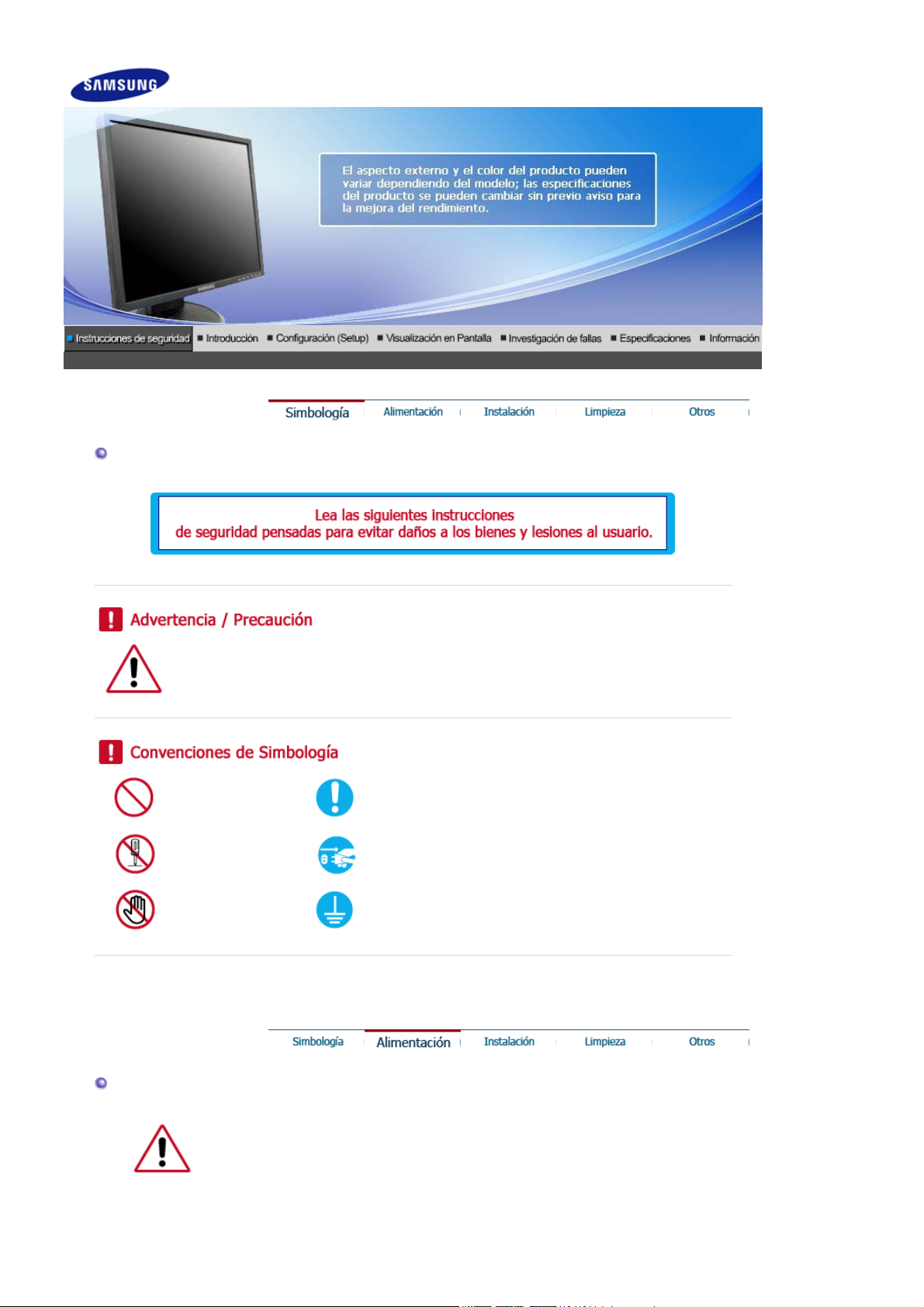
Simbología
Negligencia en el cumplimiento de las indicaciones señaladas por este símbolo podría
ocasionar daños físicos o perjuicios al equipo.
Prohibido Es importante leer y entender en todo momento
No desensamblar Desconectar la clavija del tomacorriente
No tocar Conectar a tierra para prevenir una descarga eléctrica
Alimentación
Cuando no use el PC durante largos periodos de tiempo, ajústelo a DPMS. Si
usa un protector de pantalla, póngalo al modo de pantalla activa.
La imágenes que se muestran son sólo de referencia y no se pueden aplicar en todos los casos (o
países).

No use un tomacorriente estropeado o flojo.
Esto podría originar una descarga eléctrica o fuego.
z
No jale el cordón ni toque el tomacorriente con las manos mojadas.
Esto podría ocasionar una descarga eléctrica o fuego.
z
Use solamente conectores y receptáculos apropiados para hacer la
conexión a tierra.
z Una conexión a tierra inapropiada podría causar una descarga eléctrica
o una avería en el equipo.
Apriete firmemente la clavija del cable de alimentación de manera que
no se afloje.
Una conexión incorrecta podría provocar un incendio.
z
No doble excesivamente la clavija ni el cordón, tampoco coloque
objetos pesados sobre él, esto podría ocasionar daños.
El incumplimiento de esta recomendación podría causar una descarga
z
eléctrica o fuego.
No conecte muchas extensiones o clavijas a un tomacorriente.
Esto podría ocasionar fuego.
z
No desconecte el cable de alimentación mientras esté usando el
monitor.
Debido a la desconexión se puede producir un sobrevoltaje que dañe el
z
monitor.
No utilice el cable de alimentación si el conector o el enchufe están
sucios.
Si el conector o el enchufe están sucios, límpielos con un paño seco.
z
z Si conecta el cable de alimentación con el conector o el enchufe sucios
se puede causar un cortocircuito o un incendio.
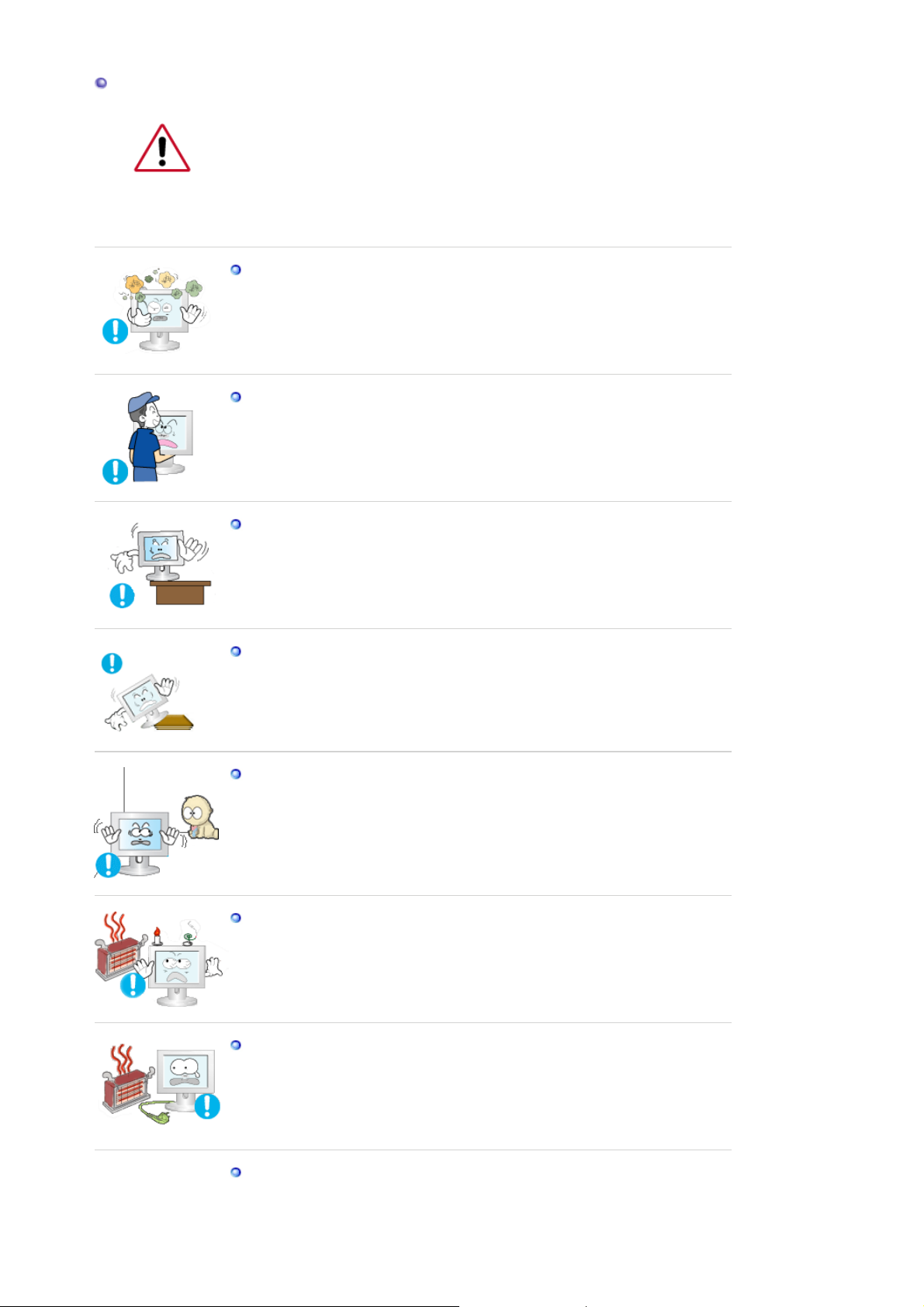
Instalación
Póngase en contacto con un centro de servicio técnico autorizado cuando instale
el monitor en un lugar expuesto a gran cantidad de polvo, temperaturas
extremas, alto nivel de humedad y productos químicos, y en lugares donde el
producto se vaya a utilizar las 24 del día, como aeropuertos, estaciones, etc.
El incumplimiento de estas indicaciones puede causar serios desperfectos en el
monitor.
Ponga el monitor en un lugar con poca humedad y un mínimo de polvo.
z Podría producirse un corto circuito o fuego en el interior del monitor.
No deje caer el monitor cuando lo mueva.
Esto podría causar daño al producto o al cuerpo humano.
z
Instale la base del monitor en una vitrina o un estante de tal manera que
la base no sobresalga.
Una caída del producto podría dañar éste o causar lesiones físicas.
z
No coloque el aparato en una superficie pequeña o inestable.
Coloque el aparato en una superficie lisa y estable, ya que el aparato
z
puede caer y producir lesiones a alguien que pase junto a él,
especialmente a los niños.
No deje el aparato en el suelo.
z Una persona (especialmente un niño) podría tropezar con él.
Mantenga alejados del aparato todos los objetos inflamables como
velas, insecticidas o cigarrillos.
Podría provocar un incendio.
z
Mantenga el cable de alimentación alejado de las fuentes de calor.
z Un aislamiento fundido Podría provocar un incendio o una descarga
eléctrica.
No instale el aparato en lugares mal ventilados, como por ejemplo unas
estanterías, un armario, etc.
Un aumento de la temperatura interna puede causar un incendio.
z
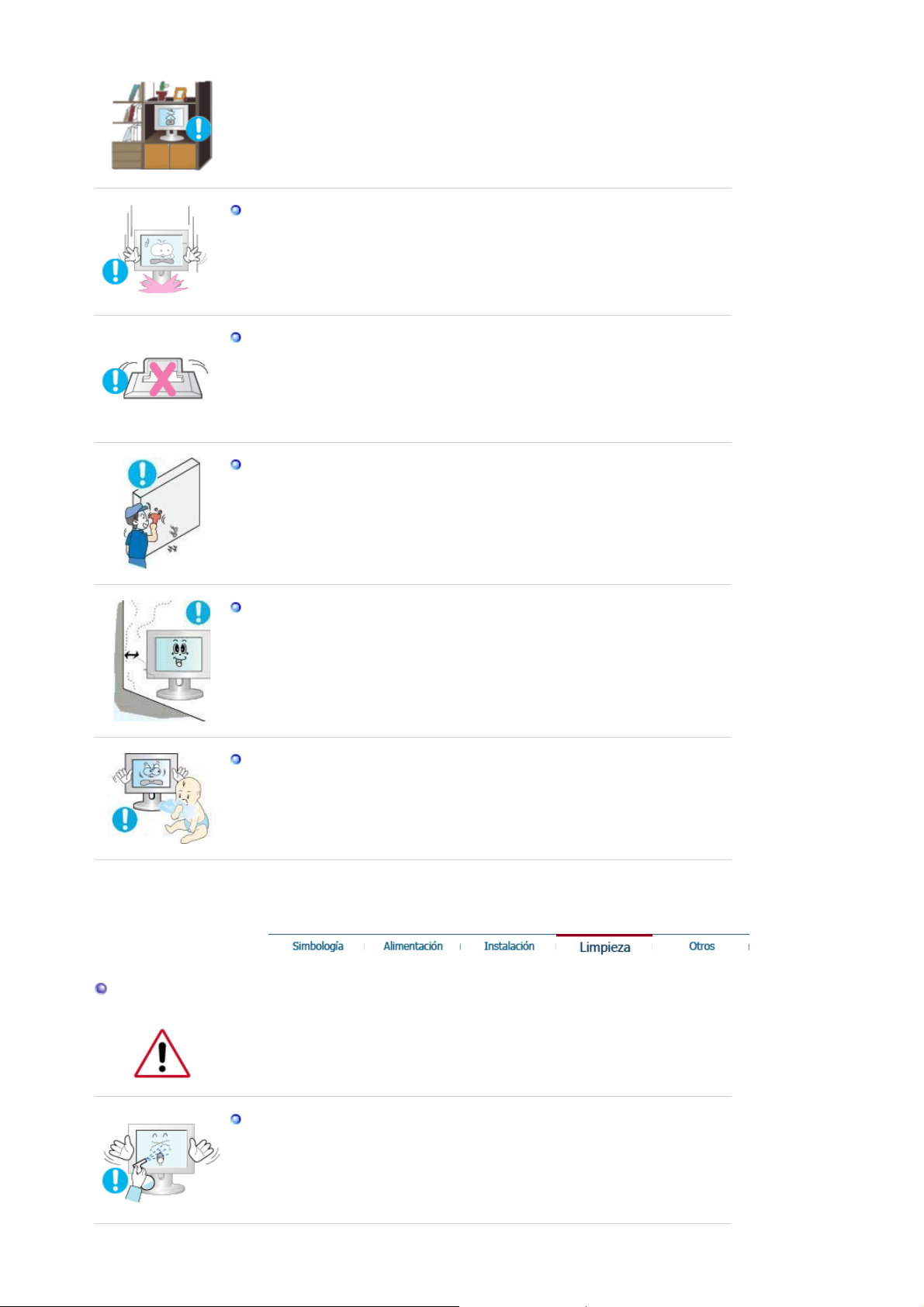
Coloque el monitor cuidadosamente.
Podría dañarse o romperse.
z
No asiente el monitor sobre la pantalla.
z Se podría dañar la superficie TFT-LCD.
La instalación de un soporte de pared debe hacerse por un instalador
profesional calificado.
z La instalación por parte de personal incompetente puede dar lugar a
lesiones.
Use siempre el dispositivo de montaje especificado en el manual del
z
propietario.
Cuando instale el equipo, procure guardar una distancia de más de 10
cm / 4 pulgadas desde la pared para facilitar la ventilación.
Una ventilación inadecuada puede causar un aumento de la temperatura
z
interna del producto que da como resultado que los componentes
tengan una vida útil más corta y el rendimiento sea menor.
Limpieza
Mantenga el embalaje de plástico (bolsa) lejos del alcance de los niños.
z Si juegan con el embalaje de plástico (bolsa) los niños pueden
asfixiarse.
Cuando limpie la caja del monitor o la superficie del TFT-LCD, limpie con una
tela suave, ligeramente mojada.
No rocíe detergente directamente sobre el monitor.
z Puede causar daños, una descarga eléctrica o un incendio.

Use el detergente recomendado con una tela suave.
Si el conector entre el enchufe y el pin está oxidado o sucio, límpielo
apropiadamente con una tela seca.
Un conector sucio puede causar una descarga eléctrica o fuego.
z
No olvide desconectar el cable de alimentación antes de limpiar el
producto.
z Podría provocar un incendio o una descarga eléctrica.
Desconecte el cable de alimentación de la toma de corriente y seque el
aparato con un paño suave y seco.
No utilice ningún producto químico como cera, benzol, alcohol,
z
disolventes, insecticida, ambientador de aire, lubricante o detergente.
Póngase en contacto con un Centro de servicios o de Atención al cliente
para realizar la limpieza del interior una vez al año.
Mantenga limpio el interior del aparato. El polvo acumulado en el interior
z
durante un período de tiempo prolongado puede provocar un
funcionamiento incorrecto o un incendio.
Otros
IMPORTANTE:
PARA PREVENIR CUALQUIER MAL FUNCIONAMIENTO Y EVITAR DAÑOS,
LEA DETALLADAMENTE ESTE MANUAL DE INSTRUCCIONES ANTES DE
CONECTAR Y OPERAR EL APARATO, CONSERVE EL MANUAL PARA
FUTURAS REFERENCIAS, GRACIAS. POR FAVOR LEA ESTE MANUAL
ANTES DE OPERAR EL APARATO Y GUÁRDELO PARA REFERENCIAS
FUTURAS.
No retire la cubierta (o la tapa posterior).
Esto podría causar una descarga eléctrica o fuego.
z
z Solicite la revisión al personal calificado de reparaciones y
mantenimiento.
Si su monitor no funciona normalmente- en particular, si hay algunos
sonidos inusuales o sale algún olor del interior- desconéctelo
inmediatamente y contáctese con un centro de venta autorizado o un
centro de servicios.
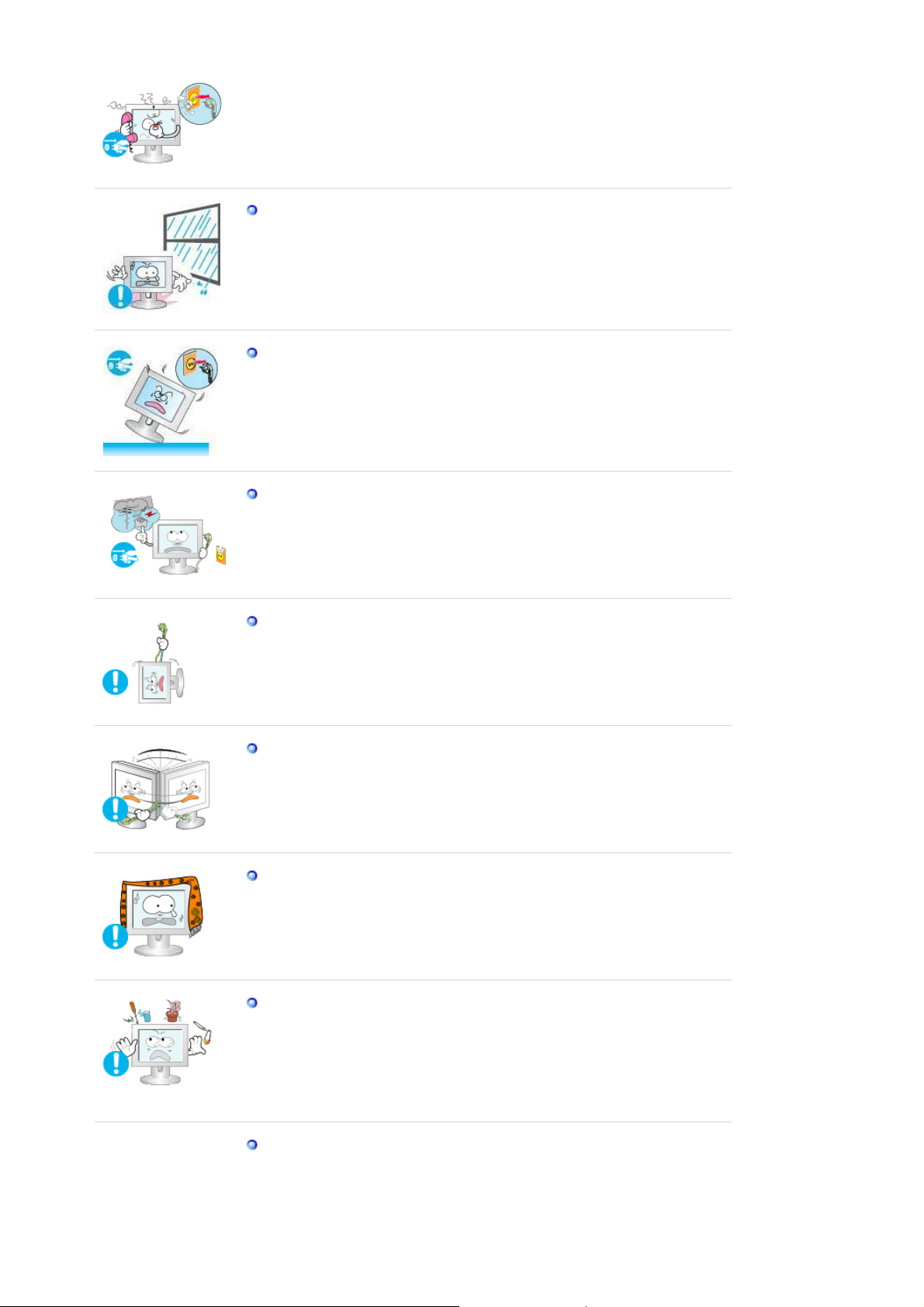
Esto podría causar una descarga eléctrica o fuego.
z
Mantenga el aparato alejado de lugares expuestos a petróleo, humo o
humedad; no lo instale en el interior de un vehículo.
z Esto podría causar un funcionamiento incorrecto, una descarga
eléctrica o fuego.
Evite especialmente la utilización del monitor cerca del agua o al aire
z
libre donde podría estar expuesto a la nieve o a la lluvia.
Si se cae el monitor o se daña la cubierta, apáguelo y desconecte el
cordón de suministro eléctrico. A continuación, consulte al Centro de
Servicio..
z El monitor puede funcionar incorrectamente, provocando una
descarga eléctrica o un fuego.
Mantenga la unidad apagada cuando haya truenos y relámpagos en el
exterior, y no permita que el monitor deje de utilizarse durante un
período de tiempo prolongado.
El monitor puede funcionar incorrectamente, provocando una
z
descarga eléctrica o un fuego.
No intente mover el monitor tirando solamente del cable o del cable de
señal.
Esto podría causar averías, descarga eléctrica o fuego debido al daño
z
del cable.
No mueva el monitor a la izquierda o a la derecha jalando solamente el
cordón o el cable de señal.
z Esto podría causar una avería, descarga eléctrica o fuego debido al
daño del cable.
No cubrir las rejillas de ventilación del gabinete del monitor.
Una mala ventilación podría causar averías o fuego.
z
No coloque objetos contenedores de agua, productos químicos o
pequeños objetos de metal sobre el monitor.
z Esto podría causar un funcionamiento incorrecto, una descarga
eléctrica o fuego.
z Si un cuerpo extraño entra en el monitor, desconecte el cable de
alimentación y póngase en contacto con el Centro de servicio técnico.
Mantenga el aparato alejado de aerosoles químicos combustibles y
sustancias inflamables.
z Esto podría causar una explosión o fuego.

Nunca meta algo metálico en las aberturas del monitor.
Esto podría causar una descarga eléctrica, fuego o lesiones.
z
No introduzca objetos de metal como la punta de un destornillador, un
cable o un taladro, ni objetos inflamables como papel o cerillas en los
orificios de ventilación, conectores de altavoces o puertos AV.
z Podría provocar un incendio o una descarga eléctrica. Si se
introducen sustancias extrañas o se vierte agua en el aparato,apague
éste, desconectelo y póngase en contacto con un Centro de Servicio
técnico.
Si el aparato muestra una imagen fija durante un largo período de
tiempo, puede quedar una imagen residual o cierta indefinición.
Establezca el modo de ahorro de energía o configure un protector de
z
pantalla con una imagen en movimiento, cuando sea necesario dejar
desatendido el monitor durante un largo período de tiempo.
Ajuste la resolución y la frecuencia a los niveles apropiados para el
modelo.
Los niveles inadecuados de resolución y de frecuencia pueden dañar
z
la vista del usuario.
15 pulgadas (38 cm) - 1024 X 768
17, 19 pulgadas (43, 48 cm) - 1280 X 1024
Mirar el monitor continuamente desde una corta distancia puede
causar daños en la vista.
Para evitar la tensión del ojo, tome un descanso de al menos cinco
minutos después de cada hora de uso del monitor.
No instale el producto en una superficie inestable, desigual o que
pueda experimentar vibraciones.
Una caída del producto podría dañar éste o causar lesiones físicas. El
z
uso del producto en una ubicación que experimente vibraciones
puede acortar la vida útil del aparato o provocar un incendio.
Cuando quiera desplazar el monitor, apáguelo y desconectelo de la
toma de corriente.
Cerciórese de que todos los cables, incluyendo el cable de la antena y
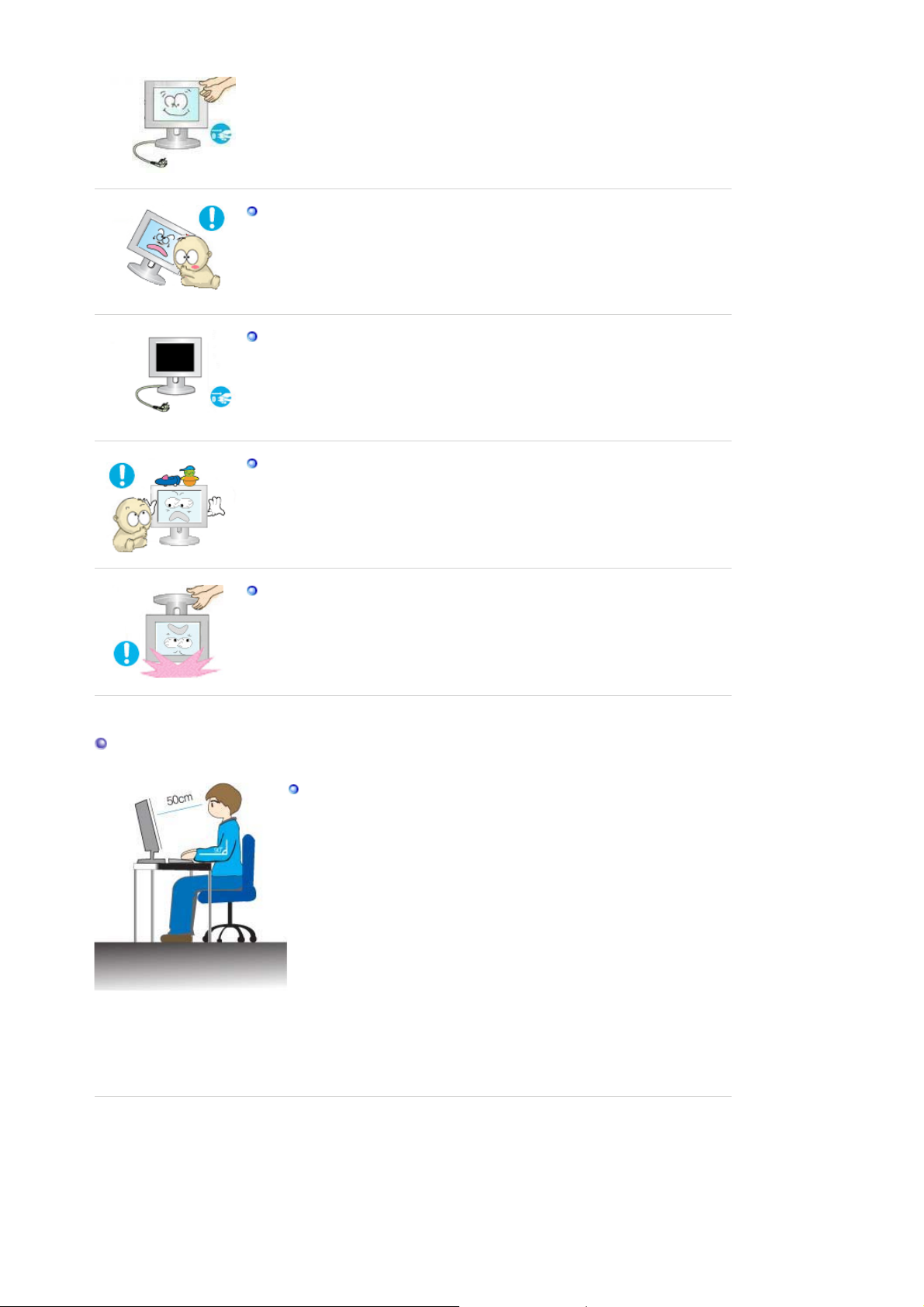
los cables de conexión con otros dispositivos, estén desconectados
antes de mover el monitor.
No desconectar correctamente un cable puede dañarlo y provocar un
z
incendio o una descarga eléctrica.
Coloque el aparato fuera del alcance de los niños ya que podrían.
z La caída del aparato puede causar daños físicos o incluso la muerte.
Si no va a utilizar el producto durante un período de tiempo
prolongado, desconecte el cable de alimentación.
z Podría producir emisiones de calor por la acumulación de polvo o la
disminución del aislamiento que causaran descargas eléctricas o un
incendio.
No deposite los objetos favoritos de los niños (o cualquier otro objeto
que pueda resultarles atractivo) encima del aparato.
z Los niños pueden intentar subirse al aparato para coger el objeto. El
aparato puede caer y causar lesiones físicas o incluso la muerte.
Cuando levante o mueva el monitor, no lo sujete sólo por el soporte.
El monitor podría caerse y estropearse o causar lesiones a alguien.
z
Postura correcta para utilizar el monitor
Intente mantener la postura correcta cuando utilice el monitor.
z Mantenga la espalda recta.
Mantenga una distancia de 45~50 cm entre los ojos y la
z
pantalla del monitor. Mire la pantalla desde una altura
ligeramente superior y tenga el monitor directamente en frente
de usted.
z Incline el monitor hacia delante de 10 a 20 grados. Ajuste la
altura del monitor de tal manera que la parte superior esté
ligeramente por debajo del nivel de los ojos.
Ajuste el ángulo del monitor de tal manera que no se refleje la
z
luz en la pantalla.
z Intente mantener los brazos pegados al cuerpo. Mantenga los
brazos al mismo nivel que el dorso de las manos.
z Los codos deben formar un ángulo recto.
El ángulo formado por las rodillas debe ser superior a los 90
z
grados. Los pies deben estar apoyados en el suelo, nunca
colgando. La posición de los brazos debe estar por debajo de
la altura del corazón.
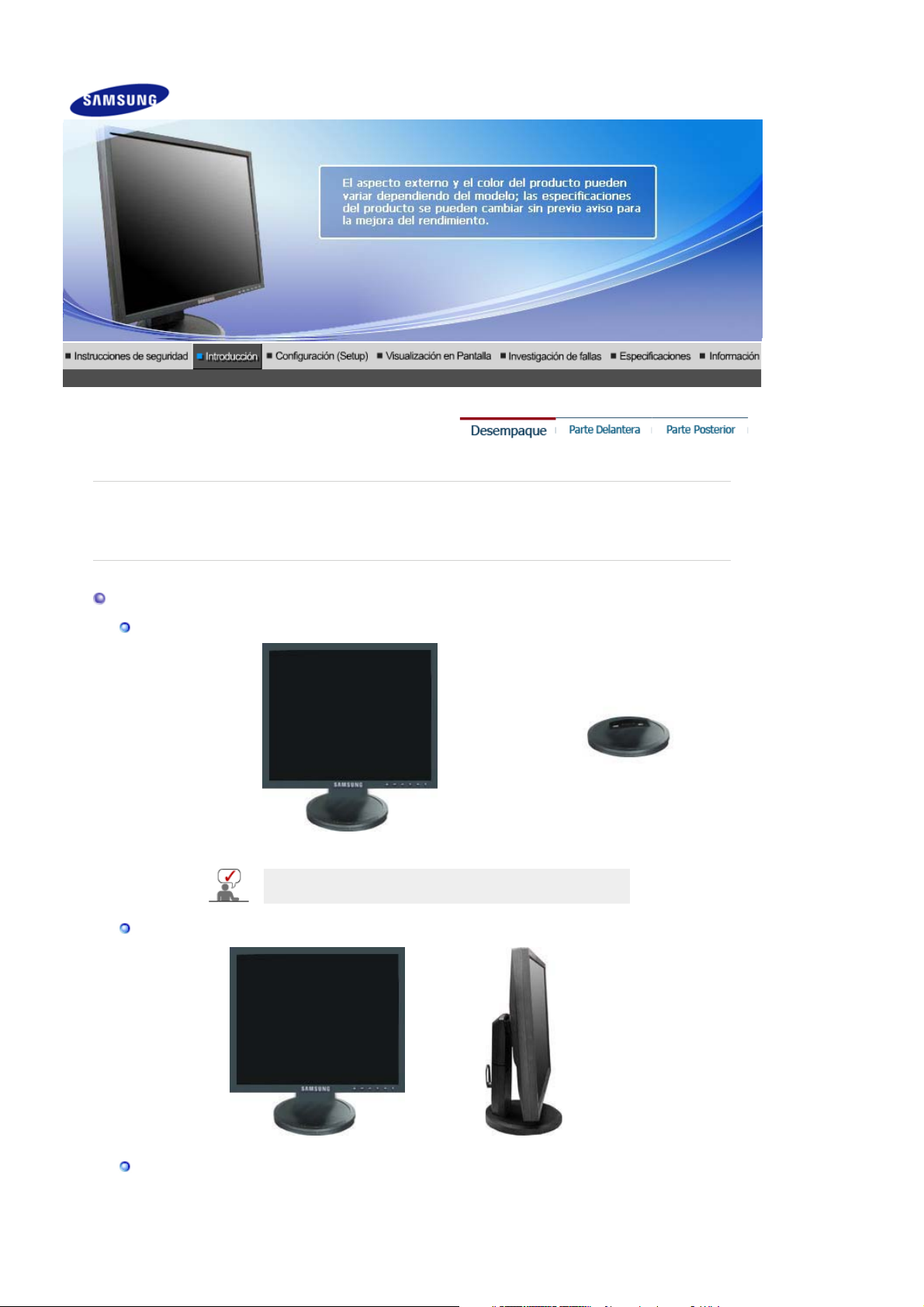
g
r
y
SyncMaster 740B / 940B / 540B
Compruebe que los siguientes elementos se incluyan con el monitor.
Si falta algún elemento, contáctese con su proveedor.
Pón
ase en contacto con un distribuidor localpara adquirir los artículos adicionales
Desempaque
Tipo 1
Tipo 2
Monitor y Soporte sencillo Parte inferio
El programa MagicRotation no se puede suministrar
porque el soporte básico no admite la función Pivot.
Monitor
Tipo 3
Soporte giratorio

Tipo 4
r
g
)
Manual
Monitor y Soporte deslizante
Monitor y Soporte HAS inferio
Guía de Instalación Rápida
Documento de garantía
(no esta disponible en todas
las localidades)
Manual del usuario,
CD de instalación del
controlador del
monitor, del software
Natural Color, del
software MagicTune™,
del software
Ma
icRotation.
Cable
Cable de señal Cordón eléctrico Cable DVI (Opción
Parte Delantera

Botón MENU [ ]
A
[
]
[
]
Botón MagicBright™
[]
Botón Brillo
Botón de ajuste
Botón Confirmar[ ] /
Botón Source (Fuente)
bre el menú OSD. También se usa para salir del menú OSD o
volver al menú anterior.
MagicBright™ es una nueva función que proporciona un entorno de
visualización óptimo, de acuerdo con el contenido de la imagen que
esté viendo. En la actualidad hay 6 modos diferentes disponibles:
Custom, Text, Internet, Game, Sport y Movie. Cada modo tiene su
propio valor de brillo configurado previamente. Puede seleccionar
fácilmente una de las 6 configuraciones pulsando el botón
'MagicBright™'.
1) Personal
Aunque los valores se han elegido con minuciosidad por
nuestros ingenieros, los valores preconfigurados pueden no
resultar cómodos a sus ojos dependiendo de su gusto.
Si es así, ajuste la Luminosidad y el Contraste usando el menú
de OSD.
2) Texto
Apropiado para documentos o trabajos que requieren la
visualización de gran cantidad de texto.
3) Internet
Para trabajar con una mezcla visual de texto y gráficos.
4) Juego
Para visualización de imágenes en movimiento, como un juego.
5) Deporte
Para visualización de imágenes en movimiento, como las de
Deportes.
6) Película
Para visualización de imágenes en movimiento, como un DVD o
un VCD.
>>Haga clic aquí para ver una secuencia de animación.
Si el sistema OSD está desactivado, pulse el botón para ajustar la
luminosidad.
Estos botones le permiten destacar y regular las opciones en el
menú.
Se usa para seleccionar el menú OSD. /
Cuando pulse el botón ' ', puede seleccionar la señal de video
mientras que el OSD está desactivado.(Cuando se pulsa el botón de
fuente para cambiar el modo de entrada aparece un mensaje en la

parte superior izquierda de la pantalla que muestra el modo actual:
(Op
)
q
la señal de entrada puede ser Analog, Digital.)
Si se selecciona el modo Digital, se debe conectar el monitor
Nota:
con la tarjeta gráfica a través de un puerto DVI digital mediante el
cable DVI.)
Botón AUTO
Botón de
encendido/apagado
[ ] /
Indicador de
encendido
Vea Ahorrador de Energía, descrito en el manual, para mayor información en lo referente a las
funciones de ahorro de energía. Para ahorrar energía, apague el monitor cuando no lo necesite
o cuando no lo use por periodos largos de tiempo.
"Auto" permite que el monitor se autoajusta a la señal de video
entrante.
Use este botón para prender y apagar el monitor. /
Esta luz está azul durante un funcionamiento normal y parpadea en
azul cuando el monitor guarda los ajustes.
Parte Posterior
Soporte sencillo Soporte giratorio / Soporte deslizante
(La disposición en la parte posterior del monitor podría variar de producto a producto)
Puerto POWER
Puerto DVI IN
Puerto RGB IN
Botón de alimentación
on/off
ción
Bloqueo Kensington
Vea Conexión del Monitor para mayor información en lo referente a las Conexiónes de
cable.
Conecte el cordón de suministro eléctrico del monitor a la toma de
corriente de la parte trasera del monitor.
Conecte el cable DVI al puerto DVI de la parte posterior del monitor.
Conecte el cable de señal al puerto D-sub de 15 patillas, en la parte
posterior del monitor.
Use este botón para prender y apagar el monitor.
El bloqueo Kensington es un dispositivo que se utiliza para fijar
físicamente el sistema cuando se utiliza en un sitio público. (El
dispositivo de bloqueo debe adquirirse por separado.)
Si necesita información sobre el uso del dispositivo de bloqueo,
póngase en contacto con el establecimiento donde lo haya
ad
uirido.

g
r
y
SyncMaster 740N / 540N / 940N
Compruebe que los siguientes elementos se incluyan con el monitor.
Si falta algún elemento, contáctese con su proveedor.
Pón
ase en contacto con un distribuidor localpara adquirir los artículos adicionales
Desempaque
Tipo 1
Tipo 2
Monitor y Soporte sencillo Parte inferio
El programa MagicRotation no se puede suministrar
porque el soporte básico no admite la función Pivot.
Monitor
Tipo 3
Soporte giratorio

Tipo 4
r
g
Manual
Monitor y Soporte deslizante
Monitor y Soporte HAS inferio
Guía de Instalación Rápida
Documento de garantía
(no esta disponible en todas
las localidades)
Manual del usuario,
CD de instalación del
controlador del
monitor, del software
Natural Color, del
software MagicTune™,
del software
Ma
icRotation.
Cable
Cable de señal Cordón eléctrico
Parte Delantera

Botón MENU [ ]
A
[
]
[
]
Botón MagicBright™
[]
Botón Brillo
Botón de ajuste
Botón Confirmar[ ]
bre el menú OSD. También se usa para salir del menú OSD o
volver al menú anterior.
MagicBright™ es una nueva función que proporciona un entorno de
visualización óptimo, de acuerdo con el contenido de la imagen que
esté viendo. En la actualidad hay 6 modos diferentes disponibles:
Custom, Text, Internet, Game, Sport y Movie. Cada modo tiene su
propio valor de brillo configurado previamente. Puede seleccionar
fácilmente una de las 6 configuraciones pulsando el botón
'MagicBright™'.
1) Personal
Aunque los valores se han elegido con minuciosidad por
nuestros ingenieros, los valores preconfigurados pueden no
resultar cómodos a sus ojos dependiendo de su gusto.
Si es así, ajuste la Luminosidad y el Contraste usando el menú
de OSD.
2) Texto
Apropiado para documentos o trabajos que requieren la
visualización de gran cantidad de texto.
3) Internet
Para trabajar con una mezcla visual de texto y gráficos.
4) Juego
Para visualización de imágenes en movimiento, como un juego.
5) Deporte
Para visualización de imágenes en movimiento, como las de
Deportes.
6) Película
Para visualización de imágenes en movimiento, como un DVD o
un VCD.
>>Haga clic aquí para ver una secuencia de animación.
Si el sistema OSD está desactivado, pulse el botón para ajustar la
luminosidad.
Estos botones le permiten destacar y regular las opciones en el
menú.
Se usa para seleccionar el menú OSD.
Botón AUTO
"Auto" permite que el monitor se autoajusta a la señal de video
entrante.
Botón de
Use este botón para prender y apagar el monitor. /
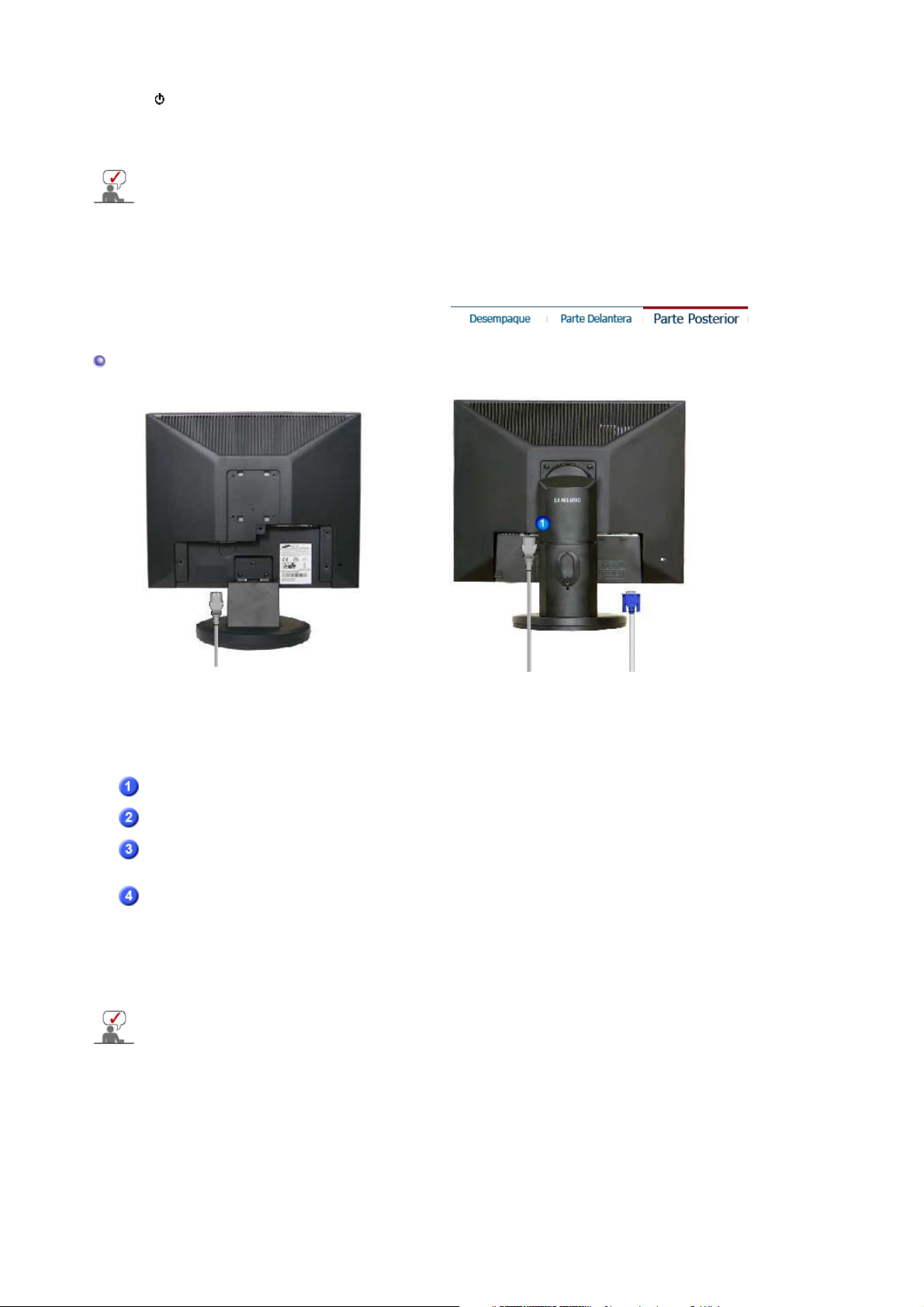
encendido/apagado
(Op
)
q
[ ] /
Indicador de
encendido
Vea Ahorrador de Energía, descrito en el manual, para mayor información en lo referente a las
funciones de ahorro de energía. Para ahorrar energía, apague el monitor cuando no lo necesite
o cuando no lo use por periodos largos de tiempo.
Esta luz está azul durante un funcionamiento normal y parpadea en
azul cuando el monitor guarda los ajustes.
Parte Posterior
Soporte sencillo Soporte giratorio / Soporte deslizante
(La disposición en la parte posterior del monitor podría variar de producto a producto)
Puerto POWER
Puerto RGB IN
Botón de alimentación
on/off
ción
Bloqueo Kensington
Vea Conexión del Monitor para mayor información en lo referente a las Conexiónes de cable.
Conecte el cordón de suministro eléctrico del monitor a la toma de
corriente de la parte trasera del monitor.
Conecte el cable de señal al puerto D-sub de 15 patillas, en la parte
posterior del monitor.
Use este botón para prender y apagar el monitor.
El bloqueo Kensington es un dispositivo que se utiliza para fijar
físicamente el sistema cuando se utiliza en un sitio público. (El
dispositivo de bloqueo debe adquirirse por separado.)
Si necesita información sobre el uso del dispositivo de bloqueo,
póngase en contacto con el establecimiento donde lo haya
ad
uirido.
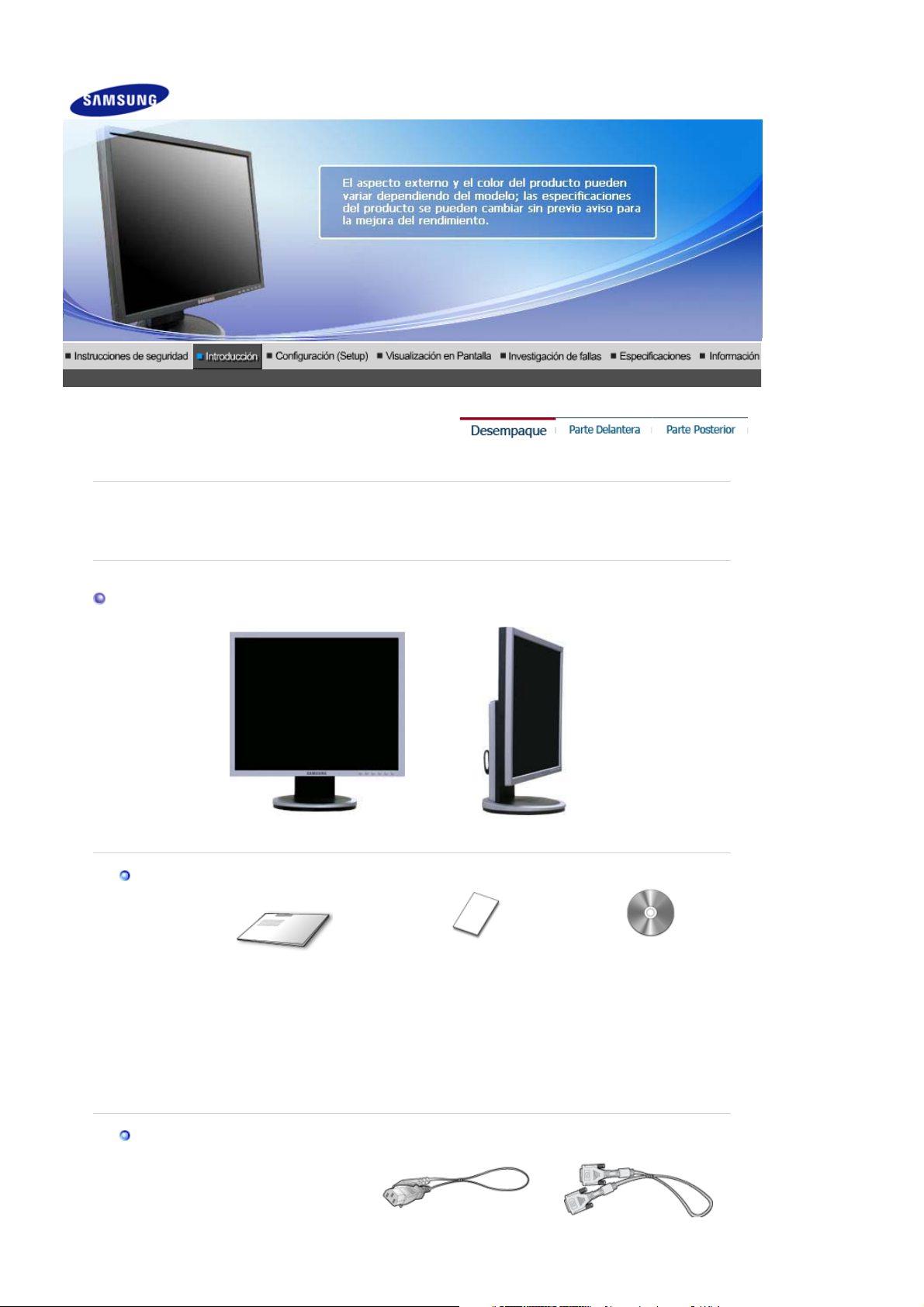
g
g
SyncMaster 940Fn
Compruebe que los siguientes elementos se incluyan con el monitor.
Si falta algún elemento, contáctese con su proveedor.
Pón
ase en contacto con un distribuidor localpara adquirir los artículos adicionales
Desempaque
Manual
Guía de Instalación Rápida
Monitor y Soporte giratorio
(no esta disponible en todas
Documento de garantía
las localidades)
Manual del usuario,
CD de instalación del
controlador del
monitor, del software
Natural Color, del
software MagicTune™,
del software
Ma
icRotation.
Cable
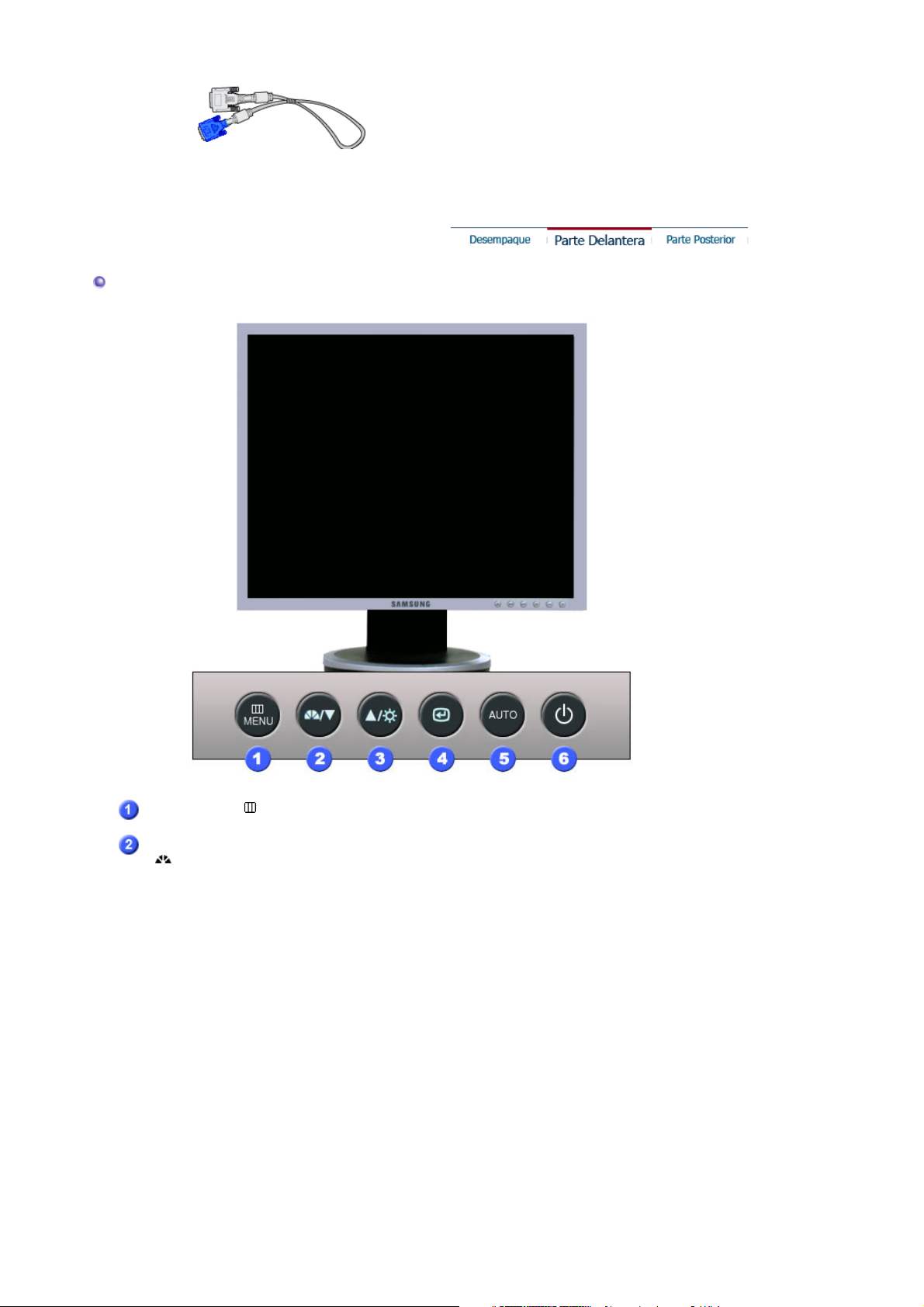
Câble DVI-A à D-sub Cordón eléctrico Cable DVI
A
Parte Delantera
Botón MENU [ ]
Botón MagicBright™
[]
bre el menú OSD. También se usa para salir del menú OSD o
volver al menú anterior.
MagicBright™ es una nueva función que proporciona un entorno de
visualización óptimo, de acuerdo con el contenido de la imagen que
esté viendo. En la actualidad hay 6 modos diferentes disponibles:
Custom, Text, Internet, Game, Sport y Movie. Cada modo tiene su
propio valor de brillo configurado previamente. Puede seleccionar
fácilmente una de las 6 configuraciones pulsando el botón
'MagicBright™'.
1) Personal
Aunque los valores se han elegido con minuciosidad por
nuestros ingenieros, los valores preconfigurados pueden no
resultar cómodos a sus ojos dependiendo de su gusto.
Si es así, ajuste la Luminosidad y el Contraste usando el menú
de OSD.
2) Texto
Apropiado para documentos o trabajos que requieren la
visualización de gran cantidad de texto.
3) Internet
Para trabajar con una mezcla visual de texto y gráficos.
4) Juego
Para visualización de imágenes en movimiento, como un juego.
5) Deporte
Para visualización de imágenes en movimiento, como las de
Deportes.

Botón Brillo
[
]
[
]
Botón de ajuste
Botón Confirmar[ ] /
Botón Source (Fuente)
6) Película
Para visualización de imágenes en movimiento, como un DVD o
un VCD.
>>Haga clic aquí para ver una secuencia de animación.
Si el sistema OSD está desactivado, pulse el botón para ajustar la
luminosidad.
Estos botones le permiten destacar y regular las opciones en el
menú.
Se usa para seleccionar el menú OSD. /
Cuando pulse el botón ' ', puede seleccionar la señal de video
mientras que el OSD está desactivado.(Cuando se pulsa el botón de
fuente para cambiar el modo de entrada aparece un mensaje en la
parte superior izquierda de la pantalla que muestra el modo actual:
la señal de entrada puede ser Analog, Digital.)
Si se selecciona el modo Digital, se debe conectar el monitor
Nota:
con la tarjeta gráfica a través de un puerto DVI digital mediante el
cable DVI.)
Botón AUTO
Botón de
encendido/apagado
[ ] /
Indicador de
encendido
Vea Ahorrador de Energía, descrito en el manual, para mayor información en lo referente a las
funciones de ahorro de energía. Para ahorrar energía, apague el monitor cuando no lo necesite
o cuando no lo use por periodos largos de tiempo.
"Auto" permite que el monitor se autoajusta a la señal de video
entrante.
Use este botón para prender y apagar el monitor. /
Esta luz está azul durante un funcionamiento normal y parpadea en
azul cuando el monitor guarda los ajustes.
Parte Posterior
(La disposición en la parte posterior del monitor podría variar de producto a producto)
Toma de corriente
Puerto DVI IN
Puerto RGB IN
Conecte el cordón de suministro eléctrico del monitor a la toma de
corriente de la parte trasera del monitor.
Conecte el cable DVI al puerto DVI que está ubicado en la parte
posterior del computador.
Conecte el Câble DVI-A à D-SUB al puerto DVI que está ubicado en
la parte posterior del computador.

Botón de alimentación
(Op
)
q
Use este botón para prender y apagar el monitor.
on/off
ción
Bloqueo Kensington
El bloqueo Kensington es un dispositivo que se utiliza para fijar
físicamente el sistema cuando se utiliza en un sitio público. (El
dispositivo de bloqueo debe adquirirse por separado.)
Si necesita información sobre el uso del dispositivo de bloqueo,
póngase en contacto con el establecimiento donde lo haya
ad
uirido.
Vea Conexión del Monitor para mayor información en lo referente a las Conexiónes de
cable.
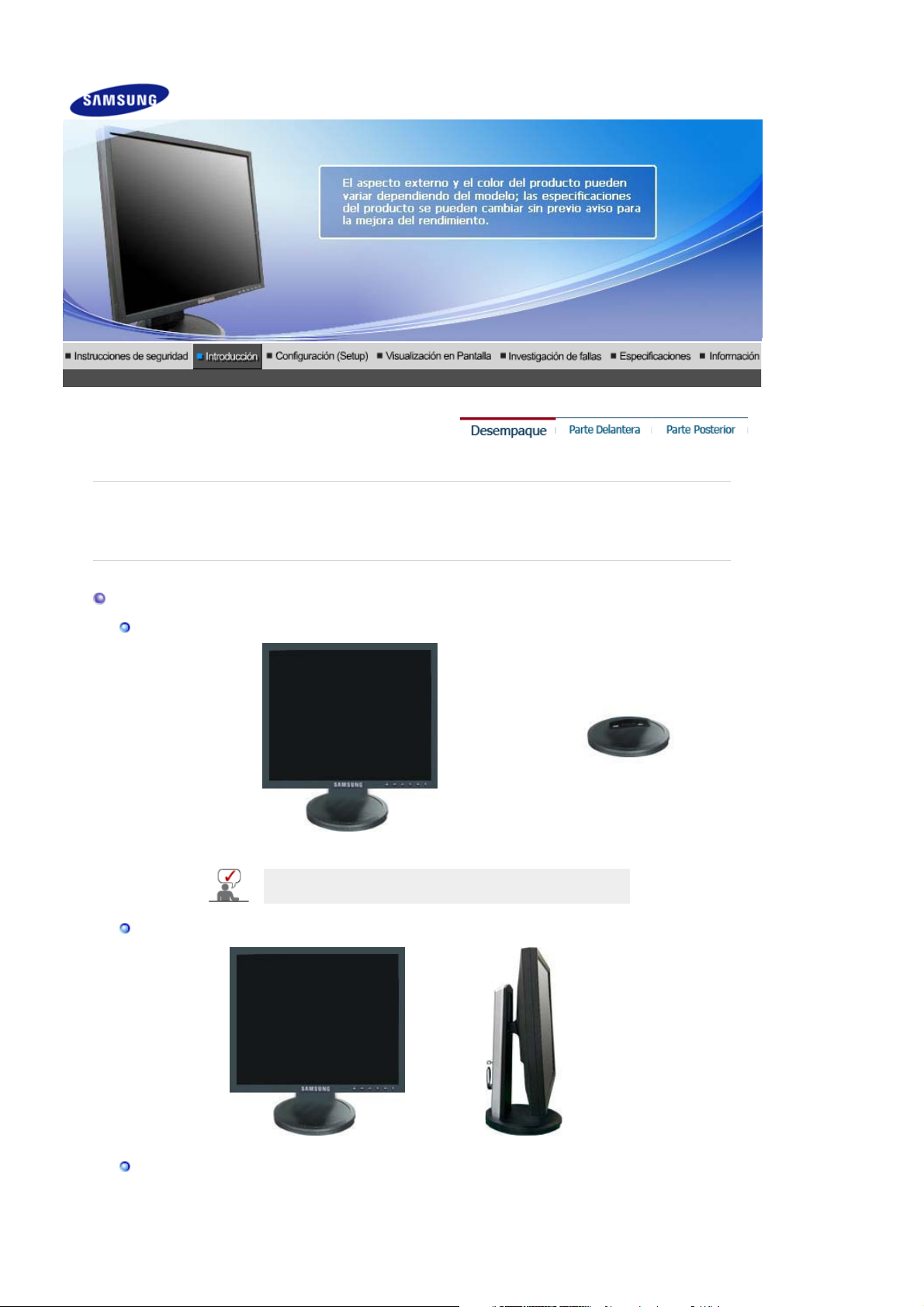
g
r
y
SyncMaster 740T / 940T / 940Be
Compruebe que los siguientes elementos se incluyan con el monitor.
Si falta algún elemento, contáctese con su proveedor.
Pón
ase en contacto con un distribuidor localpara adquirir los artículos adicionales
Desempaque
Tipo 1
Tipo 2
Monitor y Soporte sencillo Parte inferio
El programa MagicRotation no se puede suministrar
porque el soporte básico no admite la función Pivot.
Monitor
Tipo 3
Soporte deslizante

r
Manual
g
)
Cable
Monitor y Soporte HAS inferio
Manual del usuario,
CD de instalación del
Documento de garantía
Guía de Instalación Rápida
Cable de señal Cordón eléctrico Cable DVI (Opción
(no esta disponible en todas
las localidades)
controlador del
monitor, del software
Natural Color, del
software MagicTune™,
del software
Ma
icRotation.
Parte Delantera
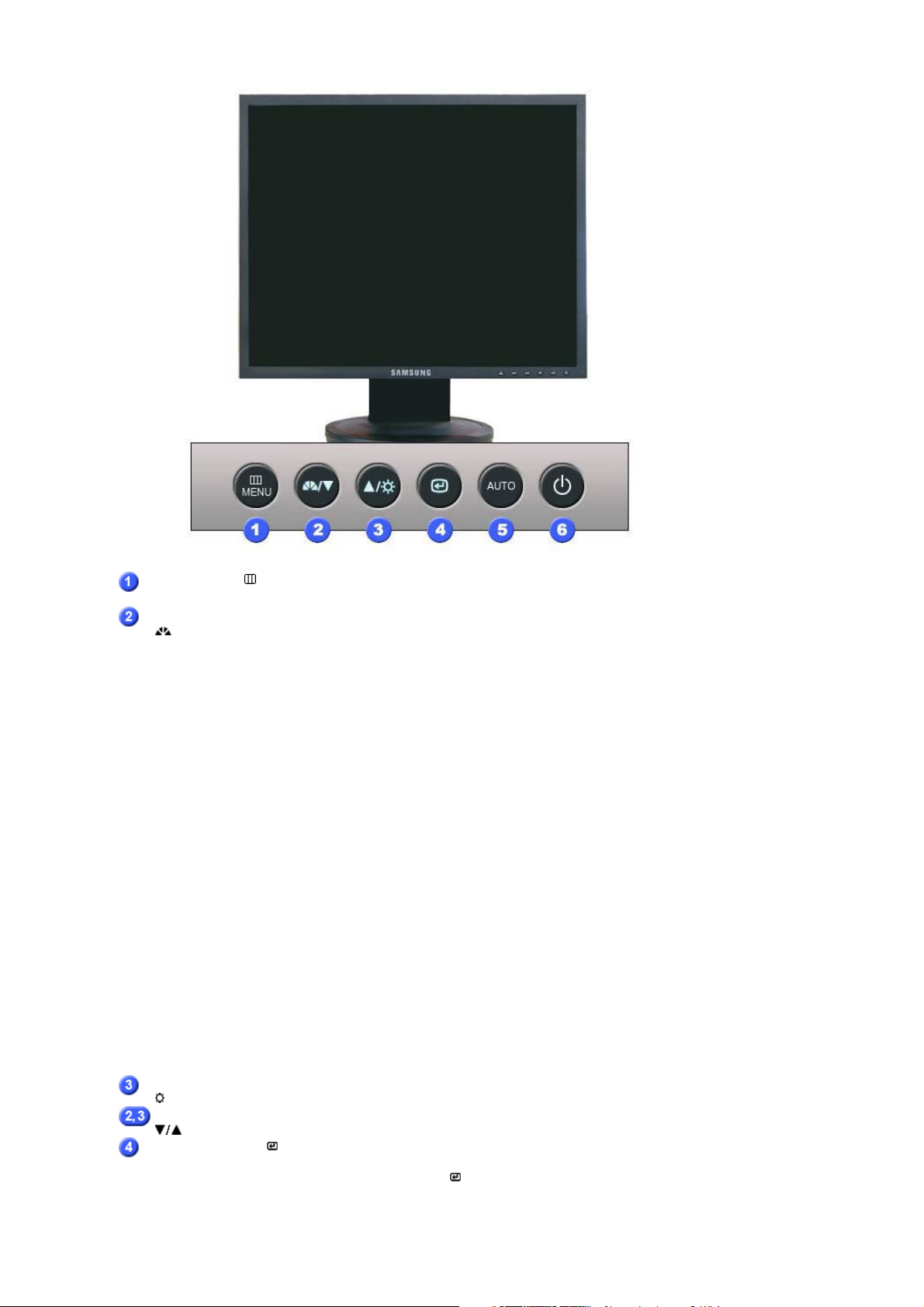
Botón MENU [ ]
A
[
]
[
]
Botón MagicBright™
[]
Botón Brillo
Botón de ajuste
Botón Confirmar[ ] /
Botón Source (Fuente)
bre el menú OSD. También se usa para salir del menú OSD o
volver al menú anterior.
MagicBright™ es una nueva función que proporciona un entorno de
visualización óptimo, de acuerdo con el contenido de la imagen que
esté viendo. En la actualidad hay 6 modos diferentes disponibles:
Custom, Text, Internet, Game, Sport y Movie. Cada modo tiene su
propio valor de brillo configurado previamente. Puede seleccionar
fácilmente una de las 6 configuraciones pulsando el botón
'MagicBright™'.
1) Personal
Aunque los valores se han elegido con minuciosidad por
nuestros ingenieros, los valores preconfigurados pueden no
resultar cómodos a sus ojos dependiendo de su gusto.
Si es así, ajuste la Luminosidad y el Contraste usando el menú
de OSD.
2) Texto
Apropiado para documentos o trabajos que requieren la
visualización de gran cantidad de texto.
3) Internet
Para trabajar con una mezcla visual de texto y gráficos.
4) Juego
Para visualización de imágenes en movimiento, como un juego.
5) Deporte
Para visualización de imágenes en movimiento, como las de
Deportes.
6) Película
Para visualización de imágenes en movimiento, como un DVD o
un VCD.
>>Haga clic aquí para ver una secuencia de animación.
Si el sistema OSD está desactivado, pulse el botón para ajustar la
luminosidad.
Estos botones le permiten destacar y regular las opciones en el
menú.
Se usa para seleccionar el menú OSD. /
Cuando pulse el botón ' ', puede seleccionar la señal de video
mientras que el OSD está desactivado.(Cuando se pulsa el botón de
fuente para cambiar el modo de entrada aparece un mensaje en la
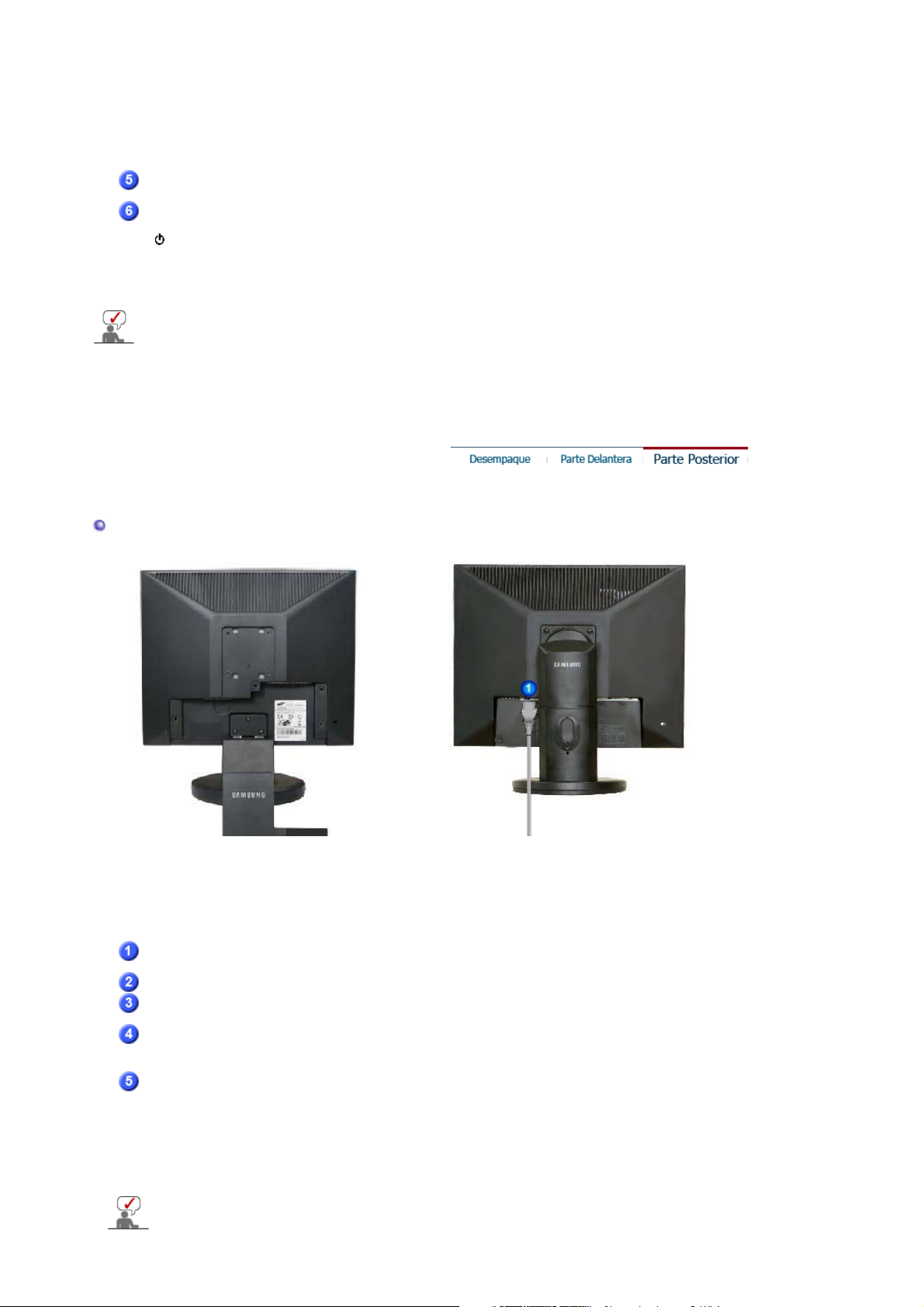
parte superior izquierda de la pantalla que muestra el modo actual:
(Op
)
q
la señal de entrada puede ser Analog, Digital.)
Si se selecciona el modo Digital, se debe conectar el monitor
Nota:
con la tarjeta gráfica a través de un puerto DVI digital mediante el
cable DVI.)
Botón AUTO
Botón de
encendido/apagado
[ ] /
Indicador de
encendido
Vea Ahorrador de Energía, descrito en el manual, para mayor información en lo referente a las
funciones de ahorro de energía. Para ahorrar energía, apague el monitor cuando no lo necesite
o cuando no lo use por periodos largos de tiempo.
"Auto" permite que el monitor se autoajusta a la señal de video
entrante.
Use este botón para prender y apagar el monitor. /
Esta luz está azul durante un funcionamiento normal y parpadea en
azul cuando el monitor guarda los ajustes.
Parte Posterior
Soporte sencillo Soporte deslizante
(La disposición en la parte posterior del monitor podría variar de producto a producto)
Puerto POWER
Puerto DVI IN
Puerto RGB IN
Botón de alimentación
on/off
ción
Bloqueo Kensington
Vea Conexión del Monitor para mayor información en lo referente a las Conexiónes de
cable.
Conecte el cordón de suministro eléctrico del monitor a la toma de
corriente de la parte trasera del monitor.
Conecte el cable DVI al puerto DVI de la parte posterior del monitor.
Conecte el cable de señal al puerto D-sub de 15 patillas, en la parte
posterior del monitor.
Use este botón para prender y apagar el monitor.
El bloqueo Kensington es un dispositivo que se utiliza para fijar
físicamente el sistema cuando se utiliza en un sitio público. (El
dispositivo de bloqueo debe adquirirse por separado.)
Si necesita información sobre el uso del dispositivo de bloqueo,
póngase en contacto con el establecimiento donde lo haya
ad
uirido.

SyncMaster 740B / 940B / 540B / 740T / 940T / 940Be
Conexión del Monitor
Conecte el cordón de suministro eléctrico del monitor a la toma de corriente de la parte trasera
1.
del monitor. Conectar el cordón de suministro eléctrico del monitor a un tomacorriente cercano.
Usando el conector D-sub (analógico) en la tarjeta de vídeo.
2-1.
Conecte el cable de señal al conector D-sub de 15 patillas, en la parte posterior del ordenador.
[ RGB IN ]
Usando el conector DVI (digital) en la tarjeta de vídeo.
2-2.
Conecte el cable DVI al puerto DVI de la parte posterior del monitor.
[ DVI IN ]
Conectado a un ordenador Macintosh.
2-3.
Conecte el monitor al equipo Macintosh usando el cable de conexión D-sub.
En el caso de un modelo antiguo de Macintosh, es necesario conectar el monitor usando un
2-4.
adaptador especial de Mac.
Prenda el PC y el monitor. Si el monitor presenta una imagen, la instalación está incompleta.
3.
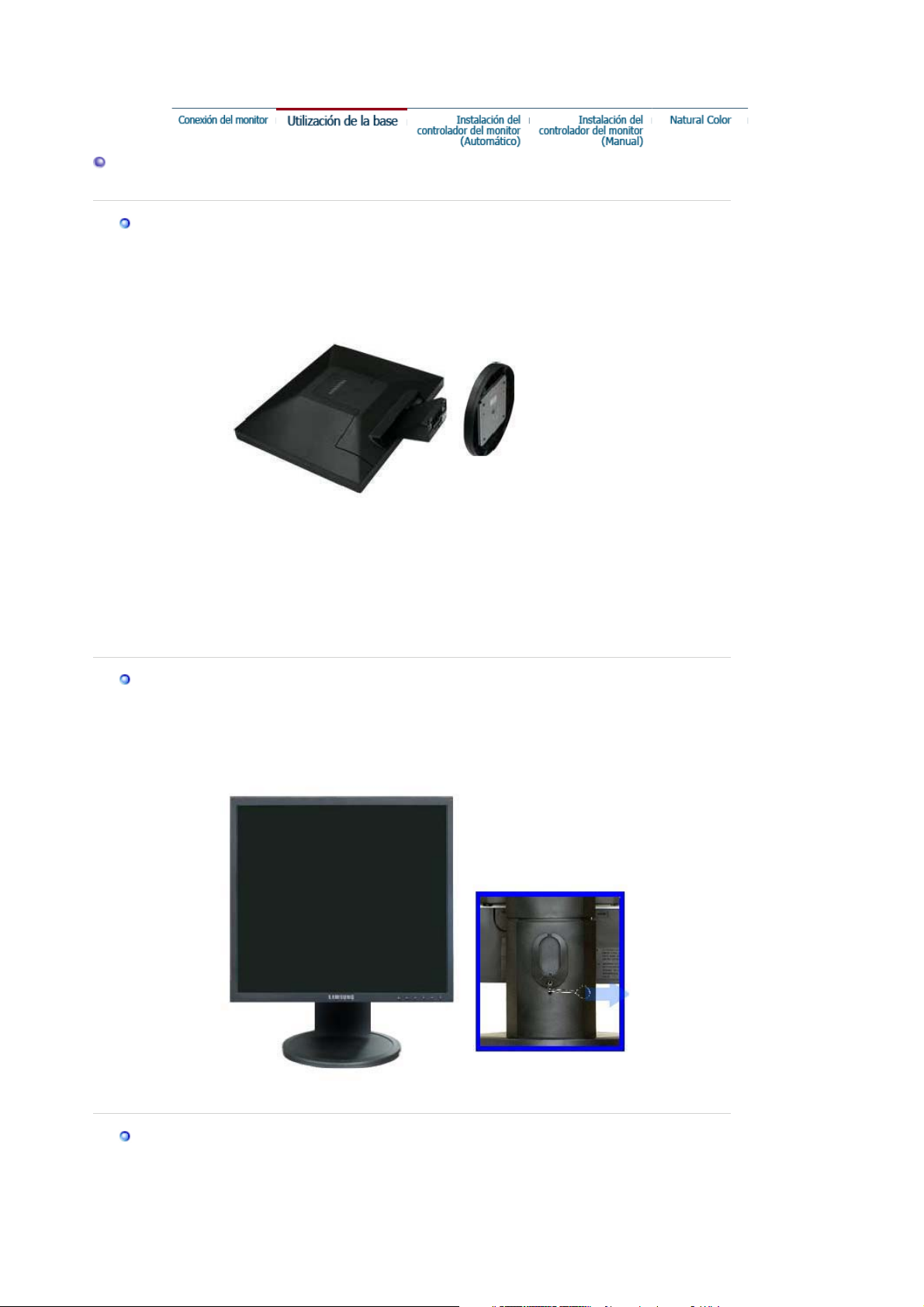
Utilización del base
Montaje del monitor
Monitor y Parte inferior
Soportegiratorio / Soporte deslizante
Tope del soporte
A.
Cómo montar una base
Este monitor admite la base de montaje de 75 mm x 75 mm compatible con VESA.

Soporte giratorio
Soporte sencillo
Soporte deslizante
Soporte HAS inferior
A. Monitor
B. Base para montaje
1. Apague el monitor y desconecte el cable de alimentación eléctrica.
2. Ponga el monitor LCD con la pantalla hacia abajo sobre una superficie plana protegiendo la
pantalla con un cojín.
3. Quite los cuatro tornillos y después retire la base del monitor LCD.
4. Alinee la base de montaje con los agujeros de la base de la tapa trasera y asegúrela con los
cuatro tornillos que vienen con el brazo articulado, la repisa de pared o cualquier otra base.

Conexión del Monitor
SyncMaster 740N
Conecte el cordón de suministro eléctrico del monitor a la toma de corriente de la parte trasera
1.
del monitor. Conectar el cordón de suministro eléctrico del monitor a un tomacorriente cercano.
Usando el conector D-sub (analógico) en la tarjeta de vídeo.
2-1.
Conecte el cable de señal al conector D-sub de 15 patillas, en la parte posterior del ordenador.
[ RGB IN ]
Conectado a un ordenador Macintosh.
2-2.
Conecte el monitor al equipo Macintosh usando el cable de conexión D-sub.
En el caso de un modelo antiguo de Macintosh, es necesario conectar el monitor usando un
2-3.
adaptador especial de Mac.
Prenda el PC y el monitor. Si el monitor presenta una imagen, la instalación está incompleta.
3.

Utilización del base
Montaje del monitor
Monitor y Parte inferior
Soportegiratorio
Soportegiratorio / Soporte deslizante
